Microsoft 365:n Copilotin verkkokyselyjen tiedot, tietosuoja ja suojaus
Microsoft 365:n Copilot -keskustelussa on valinnainen ominaisuus, jonka avulla Copilot voi viitata verkkosisältöön käyttäjän kehotteeseen vastatessaan. Microsoft 365:n Copilotin salliminen viittaamaan verkkosisältöön parantaa Copilot-vastausten laatua luomalla pohjan uusimpiin tietoihin verkosta.
Verkkosisältölaajennus
Kun verkkosisältölaajennus on käytössä, Microsoft 365:n Copilot saattaa noutaa tietoja Bing-hakuindeksistä, kun verkosta peräisin olevat tiedot auttavat antamaan paremman ja perustellumman vastauksen. Tämä ominaisuus otetaan automaattisesti käyttöön, kun käyttäjä aloittaa Copilotin käytön. Järjestelmänvalvojan ohjausobjektit ja käyttäjätason vaihto ovat käytettävissä sen hallitsemiseksi , onko verkkosisältölaajennus käytössä ympäristössäsi.
Verkkosisältölaajennuksen toiminta
Kun verkkosisältölaajennus on otettu käyttöön keskustelussa, Microsoft 365:n Copilot jäsentää käyttäjän kehotteen ja tunnistaa termit, joissa verkkoalustaus voi parantaa vastauksen laatua. Näiden termien perusteella Copilot luo hakukyselyn, joka lähetetään Bing-haku ohjelmointirajapinnalle, ja pyytää lisätietoja.
Tämä luotu hakukysely eroaa käyttäjän alkuperäisestä kehotteesta. Se koostuu muutamasta käyttäjän kehotteen ilmoittamasta sanasta. Luotu kysely ei sisällä kaikkia kehotteeseen liittyviä Microsoft 365 -asiakirjoja. Siihen voidaan kuitenkin sisällyttää myös Microsoft 365 -asiakirjan sisältämiä tietoja seuraavissa tilanteissa:
Kun käyttäjä kirjoittaa kehotteen Copilotiin Office-sovelluksen sisällä (esimerkiksi kirjoittamalla kehotteen Copilotiin Microsoft Wordissa, kun asianmukainen asiakirja on avoinna).
Kun käyttäjä viittaa eksplisiittisesti tiettyyn asiakirjaan kehotteessaan (esimerkiksi kysymällä Copilotilta tietystä asiakirjasta osoitteessa copilot.microsoft.com).
Seuraavat tiedot eivät sisälly Bing-hakupalveluun lähetettyyn luotuun kyselyyn:
Käyttäjän koko kehote, ellei kehote ole hyvin lyhyt (esimerkiksi "paikallinen sää")
Kokonaiset Microsoft 365 tiedostot (esimerkiksi sähköpostit tai asiakirjat)
Kaikki käyttäjän Microsoft Entra -tunnukseen (esimerkiksi käyttäjänimeen, toimialueeseen tai vuokraajatunnukseen) perustuvat tunnistetiedot
Käyttäjän kehotteet ja Copilot-vastaukset tallennetaan Microsoft 365:en, eivätkä ne koskaan poistu palvelurajalta.
Kun Microsoft 365:n Copilot saa lisätietoja Bing-hakupalvelusta, näitä tietoja käytetään käyttäjälle palautetussa vastauksessa.
Kun käyttäjä lähettää kehotteensa, jossa verkkokytkin on käytössä, hän voi saada kaksi erillistä vastausta:
Jos Microsoft 365:sta löytyy resursseja, käyttäjä näkee seuraavat tiedot:
- Yrityksesi resursseista, sähköposteista, Teams-viesteistä jne.
Jos resursseja löytyy Microsoft 365:n ulkopuolelta, käyttäjä näkee seuraavat tiedot:
- Verkosta:
Käyttäjä voi nähdä tulokset molemmista. Lisäksi jos tulokset ovat peräisin vain verkosta, käyttäjä näkee saman Verkosta:-otsikon.
Esimerkkejä luoduista hakukyselyistä
Alla olevassa taulukossa on useita esimerkkejä käyttäjän kehotteesta ja Bingiin lähetetyistä luoduista hakukyselyistä. Siinä kerrotaan myös, miten Microsoft 365:n Copilot muotoilee vastauksen. Hakasulkeet ilmaisevat paikkamerkit tietyille tiedoille, joihin käyttäjä viittaa tai jotka Copilot johtaa.
| Käyttäjän kehote | Luodut hakukyselyt | Miten Copilot antaa vastauksen |
|---|---|---|
| Kuka on esimieheni ja mitä julkisia tietoja hänestä on saatavilla? | [Esimiehen nimi] | Copilot etsii käyttäjän esimiehen nimen Microsoft 365:n tiedoista. Sen jälkeen se luo Bing-hakukyselyn nimen perusteella, jotta saadaan selville, mitä tietoja hänestä on saatavilla verkossa. |
| Etsin asiakirjaa, jonka [työtoveri] on kirjoittanut viime viikolla. | Ei mitään | Copilot palauttaa [työtoverin] Microsoft 365 tiedoista löytyneet asiakirjat. Verkkokyselyitä ei luoda. |
| Harkitsemme Fabrikamin mahdollista hankintaa. Tee yhteenveto yrityksen taloustiedoista, mukaan lukien yrityksen liiketoimintastrategiasta. | Fabrikam strategia Fabrikam talous |
Copilot palauttaa vastauksen, jossa on kaksi osaa. Toisen otsikkona on "Yrityksesi tiedoista", joka viittaa tietoihin, joihin käyttäjällä on käyttöoikeus Microsoft 365:ssä. Toisen otsikkona on "Verkosta", joka sisältää kaikki julkisesti saatavilla olevat tiedot. |
| Minkä päätöksen [työtoveri] teki Contoso-tuotteemme lähettämisestä? | [Työtoverin nimi] Contoso-tuotteen toimitusta koskeva päätös | Copilot palauttaa vastauksen sen perusteella, mitä tietoja käyttäjällä on Microsoft 365:ssä. Koska verkossa ei ole käytettävissä olennaisia tietoja, Copilot ei sisällytä vastaukseen tietoja verkosta. |
| Tee yhteenveto [puhtaan energian sisäisestä strategia-asiakirjasta] ja kerro, onko Fabrikam julkisesti ilmoittanut samanlaisesta lähestymistavasta. | Fabrikamin puhtaan energian käytäntöilmoitukset | Käyttäjä sisällyttää eksplisiittisesti viittauksen tiettyyn asiakirjaan Microsoft 365:ssä. Copilotin pohtii tätä asiakirjaa ja tunnistaa "puhtaan energian käytännön" tärkeäksi teemaksi. "Puhtaan energian käytäntö" lisätään Bing-hakupalveluun lähetettyyn luotuun hakukyselyyn (itse asiakirjaa ei sisällytetä). Copilot ottaa sitten Bingistä palautetut verkkotulokset ja tunnistaa mahdolliset samankaltaisuudet näiden julkisten tietojen ja sisäisessä asiakirjassa kuvatun strategian välillä. |
Miten Microsoft käsittelee luodut kyselyt
Microsoft 365:n Copilotin ja verkkosisältölaajennus Copilot kaupallisella tietosuojalla käyttävät Bing-hakupalveluun lähetettyjä luotuja hakukyselyitä verkkotietojen pohjavastauksiin. Tapa, jolla Microsoft käsittelee nämä kyselyt, on identtinen molemmissa palveluissa.
Bing-hakupalveluun lähetetyt luodut hakukyselyt on erotettu käyttäjätunnuksesta ja vuokraajan tunnuksesta. Niitä ei jaeta mainostajien kanssa.
Bing-hakupalvelu toimii erillään Microsoft 365:stä ja sillä on erilaiset tietojenkäsittelykäytännöt. Bingin käyttöä koskevat kunkin käyttäjän ja Microsoftin välinen Microsoftin palvelusopimus sekä Microsoftin tietosuojatiedot. Microsoft Products and Services Data Protection Addendum (DPA) ei koske verkkosisältölaajennuksen käyttöä Microsoft 365:n Copilotissa, Copilotia kaupallisen tietosuojan kanssa tai Bing-hakupalvelua.
Verkkosisällön käytön hallintaan käytettävissä olevat ohjausobjektit
Jos haluat hallita tätä ominaisuutta niin, että se on yhdenmukainen organisaation käytäntöjen, käyttäjäasetusten ja tietoturvaan liittyvien seikkojen kanssa, otetaan käyttöön kaksi erillistä vaihtopainiketta: toinen IT-järjestelmänvalvojille ja toinen loppukäyttäjille.
IT-järjestelmänvalvojan vaihtopainike
Tämän vaihtopainikkeen avulla IT-järjestelmänvalvojat voivat joko ottaa ominaisuuden käyttöön tai poistaa sen käytöstä koko vuokraajassa, jota he hallitsevat organisaation käytäntöjen, tietosuojalakien tai muiden säädösten mukaisesti.
Tämä asetus on oletusarvoisesti käytössä. Kun tämä on käytössä, kaikki vuokraajan käyttäjät voivat itse valita, otetaanko verkkosisältölaajennus käyttöön vai poistetaanko se käytöstä.
Kun IT-järjestelmänvalvoja on poistanut sen käytöstä, verkkosisältölaajennus poistetaan käytöstä kaikilta vuokraajan käyttäjiltä yksittäisen käyttäjän asetuksesta riippumatta. Käyttäjät eivät voi ohittaa tätä asetusta.
IT-järjestelmänvalvojat voivat poistaa verkkosisältölaajennuksen käytöstä seuraavasti (Huomaa, että muutosten näkyminen voi kestää jopa 24 tuntia:
Haun järjestelmänvalvojille ja yleisille järjestelmänvalvojille:
Siirry Microsoft 365 -hallintakeskuksessa kohtaan Asetukset>Haku ja tiedot.
Valitse Määritykset-sivulla Parannetut vastaukset verkkosisällöllä Microsoft 365:n Copilotissa.
Valitse Muuta.
Poista kohdasta Salli Copilotin parantaa vastauksia verkkosisällöllä.
Valitse Tallenna.
Kaikkien järjestelmänvalvojan asetuspäivitysten näkyminen saattaa kestää jopa 24 tuntia.
Vain yleisille järjestelmänvalvojille:
Siirry hallintakeskuksessa kohtaan Asetukset>Organisaatio.
Valitse Copilot-sivulla Parannetut vastaukset ja verkkosisältö Microsoft 365:n Copilotissa.
Valitse Muuta.
Poista kohdasta Salli Copilotin parantaa vastauksia verkkosisällöllä.
Valitse Tallenna.
Huomautus
Tämä menetelmä on ainoa tapa poistaa Microsoft 365:n Copilotin keskustelukokemuksista mahdollisuus verkkosisällön käyttämiseen. Microsoft 365 -sovelluksissa käytettävissä olevien valinnaisten yhdistettyjen käyttökokemusten tietosuoja-asetuksia ei voi käyttää.
Loppukäyttäjän vaihtopainike
Loppukäyttäjän vaihtopainike tarjoaa yksilölle hallinnan siitä, haluaako hän reaaliaikaista verkkosisältöä Copilot-vastauksissa vai ei, henkilökohtaisen mieltymyksensä perusteella.
Tämä asetus on oletusarvoisesti käytössä. Kun tämä on käytössä, käyttäjä saa reaaliaikaiseen verkkosisältöön perustuvia vastauksia. Jos IT-järjestelmänvalvojan vaihtopainike on poistettu käytöstä, tämä asetus ei ole loppukäyttäjän käytettävissä.
Kun tämä on poistettu käytöstä, verkkosisältöä ei sisällytetä Copilot-vastauksiin.
Käyttäjät voivat poistaa tämän ominaisuuden käytöstä seuraavasti:
- Valitse Copilot for Microsoft 365 -sovelluksen keskustelun syöttöruudun oikeassa alakulmassa oleva laajennusvalikko.
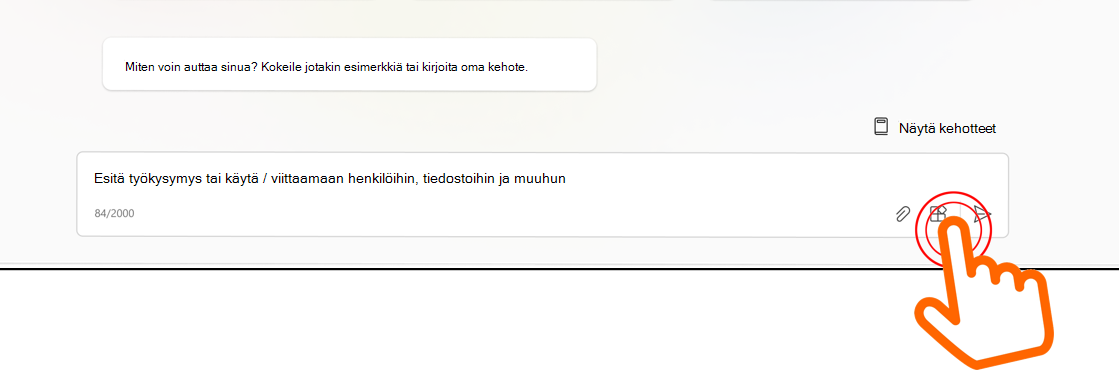
- Poista verkkosisältölaajennus käytöstä.
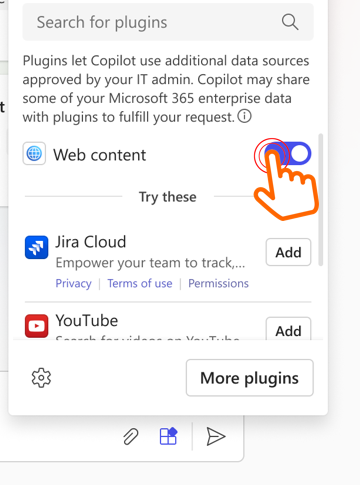
Palaute
Tulossa pian: Vuoden 2024 aikana poistamme asteittain GitHub Issuesin käytöstä sisällön palautemekanismina ja korvaamme sen uudella palautejärjestelmällä. Lisätietoja on täällä: https://aka.ms/ContentUserFeedback.
Lähetä ja näytä palaute kohteelle

